Excel中如何创建不连续数据区域图表
来源:网络收集 点击: 时间:2024-02-28【导读】:
Excel中创建图表时,默认情况下是创建连续数据的图表。如果我们需要创建一个不连续的数据图表,可以使用下面的方法来创建。工具/原料moreExcel 2010电脑方法/步骤1/6分步阅读 2/6
2/6 3/6
3/6 4/6
4/6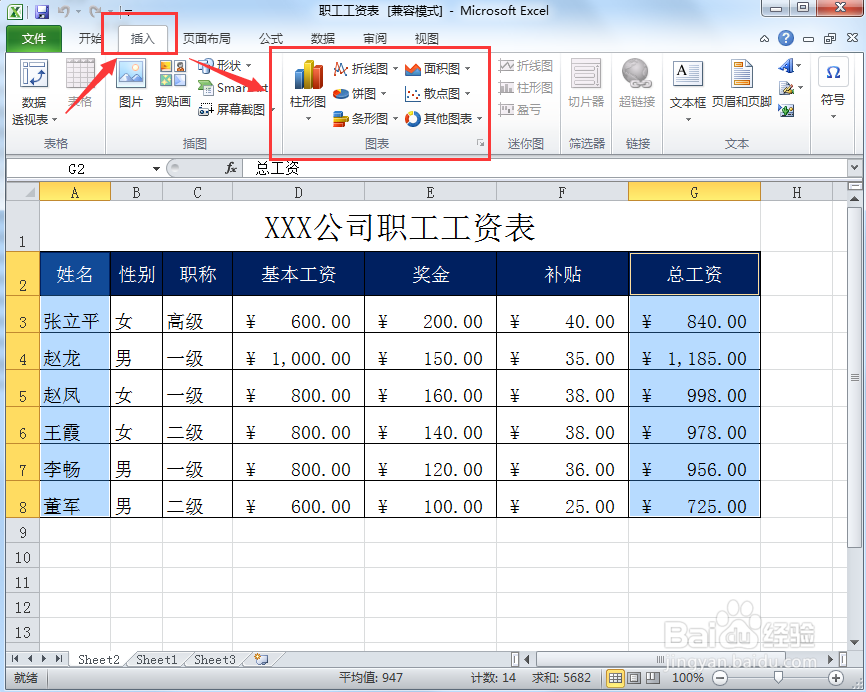 5/6
5/6 6/6
6/6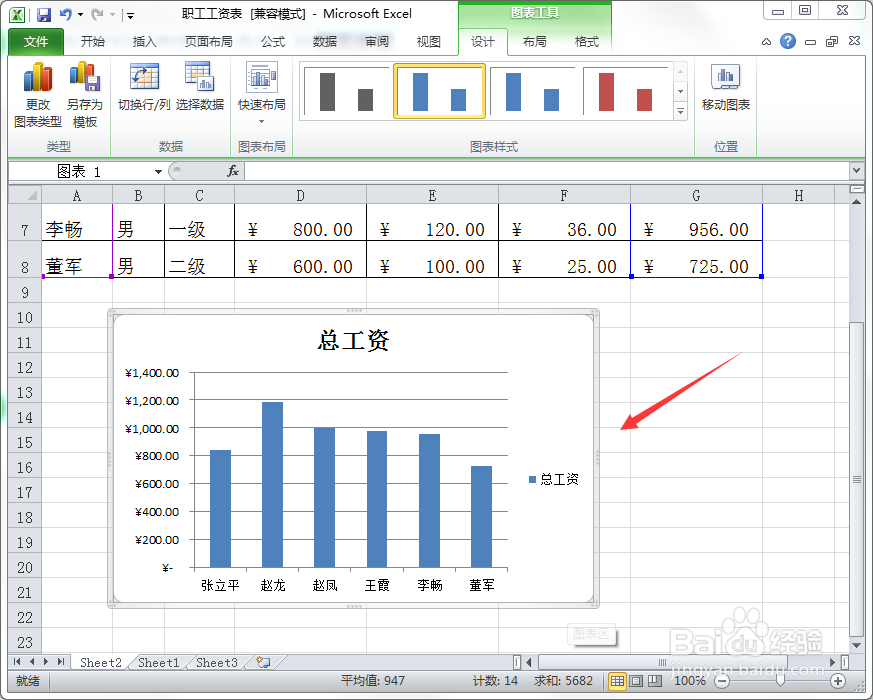 注意事项
注意事项
打开要创建不连续数据区域图表的工作表。这里我们将为姓名和总工资创建图表。
 2/6
2/6首先选择“姓名”单元格区域。
 3/6
3/6按下键盘上的“Ctrl”不放,再选择“总工资”数据区域。
 4/6
4/6选择“插入”菜单,在图表组中选择一种图表类型,这里选择“柱状图”图表。
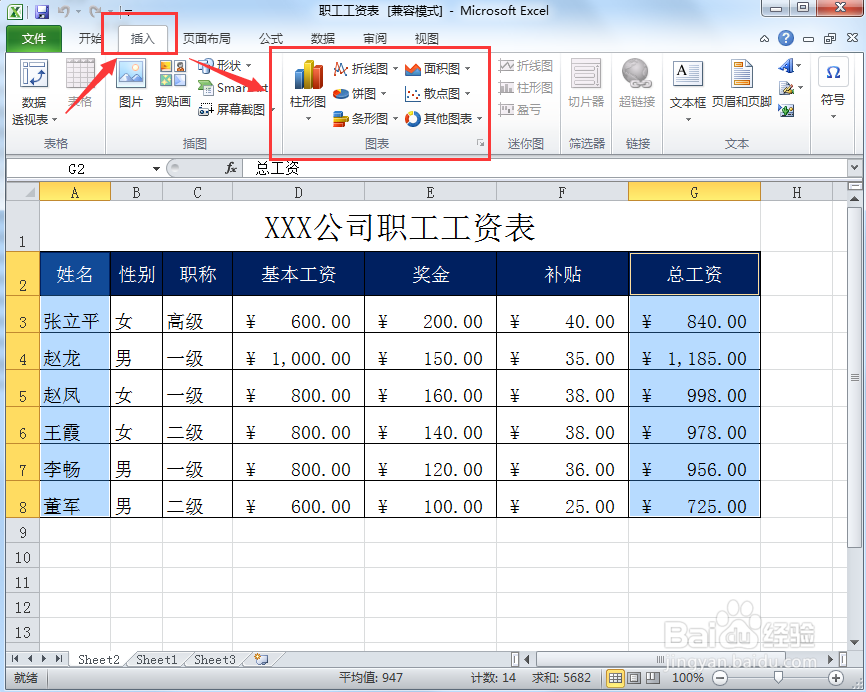 5/6
5/6在弹出的柱状图图表中选择一种图表类型。
 6/6
6/6这样就把不连续的数据区域创建成一个图表。
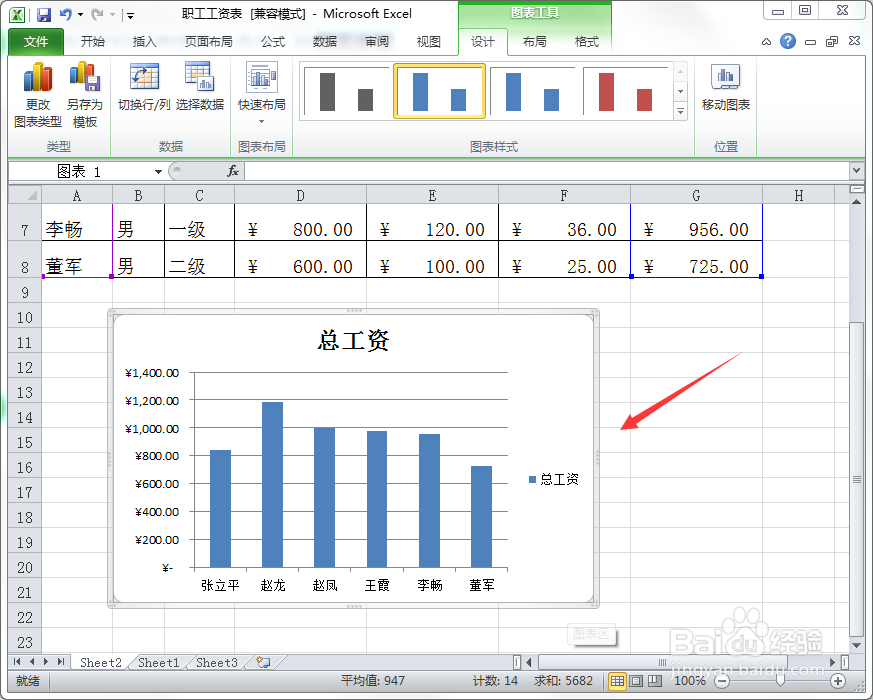 注意事项
注意事项Excel中创建图表时,默认情况下是创建连续数据的图表。
EXCEL不连续区域图表版权声明:
1、本文系转载,版权归原作者所有,旨在传递信息,不代表看本站的观点和立场。
2、本站仅提供信息发布平台,不承担相关法律责任。
3、若侵犯您的版权或隐私,请联系本站管理员删除。
4、文章链接:http://www.ff371.cn/art_161084.html
上一篇:卡通简笔画,怎么画神奇宝贝里的宝石海星
下一篇:超人衣服制作步骤?
 订阅
订阅